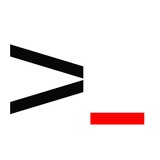Релиз FreeBSD 13.4: что нового?
17 сентября 2024 года была выпущена новая минорная версия FreeBSD 13.4 — пятый релиз стабильной ветки FreeBSD 13.x.
Сборки доступны для всех основных архитектур, включая amd64, i386, arm, и других.
Этот выпуск FreeBSD 13.4 стал продолжением развития ветки, которая стартовала с релиза FreeBSD 13.0 в апреле 2021 года.
Финальная версия этой ветки (13.5) запланирована на март 2025 года, с поддержкой до апреля 2026 года.
Основные изменения FreeBSD 13.4
⏺ Оптимизация работы libcapsicum: реализовано кэширование данных о часовых поясах, что снижает нагрузку на функцию tzset и увеличивает общую производительность системы.
⏺ Обновление ключевых компонентов: обновлены версии LLVM (18.1.5), SQLite (3.46.0), OpenSSH (9.7p1), и libarchive (3.7.4).
⏺ Улучшения сетевого стека: улучшена производительность, поддержка протокола SCTP и вычисление контрольных сумм для пакетов SCTP на стороне сетевой карты.
⏺ Поддержка новых процессоров: драйверы amdsmn и amdtemp теперь поддерживают AMD Ryzen 7 Phoenix, позволяя отслеживать температуру CPU через sysctl.
⏺ Обновление драйверов: добавлены драйверы для Intel Ethernet 8xx, поддержка LTE-модема SIM7600G, и исправления для беспроводных устройств.
17 сентября 2024 года была выпущена новая минорная версия FreeBSD 13.4 — пятый релиз стабильной ветки FreeBSD 13.x.
Сборки доступны для всех основных архитектур, включая amd64, i386, arm, и других.
Также предложены версии для виртуальных машин и облачных платформ (Amazon EC2, Google Compute Engine, Hashicorp/Atlas Vagrant).
Этот выпуск FreeBSD 13.4 стал продолжением развития ветки, которая стартовала с релиза FreeBSD 13.0 в апреле 2021 года.
Финальная версия этой ветки (13.5) запланирована на март 2025 года, с поддержкой до апреля 2026 года.
Основные изменения FreeBSD 13.4
Please open Telegram to view this post
VIEW IN TELEGRAM
👍19🤔1
Топ-5 FTP-клиентов для Linux
Хотя современные операционные системы предлагают графические FTP-клиенты, многие пользователи предпочитают командную строку. Вот подборка лучших CLI FTP-клиентов для Linux.
1️⃣ FTP
Linux поставляется с встроенным FTP-клиентом, доступным через команду ftp. С его помощью можно подключаться анонимно или с учетными данными, загружать и скачивать файлы. Однако FTP не шифрует данные, поэтому для безопасных операций лучше использовать sFTP или SCP.
2️⃣ LFTP
LFTP – бесплатная CLI-утилита с открытым исходным кодом, поддерживающая множество протоколов (sFTP, fish, torrent и др.). Включает закладки, управление заданиями, поддержку параллельной передачи и зеркалирование.
3️⃣ NcFTP
NcFTP – первый альтернативный FTP-клиент, предложивший улучшения по удобству использования и производительности. Среди функций: автоповтор, возобновление загрузки, фоновые задачи и завершение имени файла.
4️⃣ cbftp
cbftp – мощный FTP/FXP-клиент, который работает в командной строке или в полу-GUI (с ncurses). Поддерживает шифрование AES-256 и имеет множество встроенных функций, таких как команды удаленного управления.
5️⃣ Yafc
Yafc – FTP-клиент с открытым исходным кодом, поддерживающий SSH2 и прокси. Включает рекурсивные операции (get/put/fxp), организацию очередей, псевдонимы и автодополнение.
⚡️ Все эти клиенты обеспечивают удобство работы с FTP через командную строку, удовлетворяя как простые, так и сложные требования пользователей Linux.
FTP (File Transfer Protocol) – сетевой протокол для передачи файлов между клиентом и сервером.
Хотя современные операционные системы предлагают графические FTP-клиенты, многие пользователи предпочитают командную строку. Вот подборка лучших CLI FTP-клиентов для Linux.
Linux поставляется с встроенным FTP-клиентом, доступным через команду ftp. С его помощью можно подключаться анонимно или с учетными данными, загружать и скачивать файлы. Однако FTP не шифрует данные, поэтому для безопасных операций лучше использовать sFTP или SCP.
LFTP – бесплатная CLI-утилита с открытым исходным кодом, поддерживающая множество протоколов (sFTP, fish, torrent и др.). Включает закладки, управление заданиями, поддержку параллельной передачи и зеркалирование.
$ sudo apt install lftp # Debian/Ubuntu
$ sudo yum install lftp # CentOS/RHEL
$ sudo dnf install lftp # Fedora
NcFTP – первый альтернативный FTP-клиент, предложивший улучшения по удобству использования и производительности. Среди функций: автоповтор, возобновление загрузки, фоновые задачи и завершение имени файла.
$ sudo apt install ncftp # Debian/Ubuntu
$ sudo yum install ncftp # CentOS/RHEL
$ sudo dnf install ncftp # Fedora
cbftp – мощный FTP/FXP-клиент, который работает в командной строке или в полу-GUI (с ncurses). Поддерживает шифрование AES-256 и имеет множество встроенных функций, таких как команды удаленного управления.
Yafc – FTP-клиент с открытым исходным кодом, поддерживающий SSH2 и прокси. Включает рекурсивные операции (get/put/fxp), организацию очередей, псевдонимы и автодополнение.
$ sudo apt install yafc # Debian/Ubuntu
$ sudo yum install yafc # CentOS/RHEL
$ sudo dnf install yafc # Fedora
Please open Telegram to view this post
VIEW IN TELEGRAM
👍11
Как работает команда lsof | grep deleted?
Anonymous Quiz
8%
Показывает удаленные файлы в каталоге /tmp
57%
Показывает процессы, которые используют файлы, удаленные с файловой системы
8%
Выводит список файлов, которые были удалены более 24 часов назад
26%
Показывает файлы, удаленные после последней перезагрузки
🔥6👍3
Полезные команды для управления Apache в Linux
Apache HTTPD – популярный веб-сервер, управление которым осуществляется через терминал.
Вот несколько ключевых команд, полезных для системных администраторов и разработчиков.
Все команды требуют прав суперпользователя (root/sudo) и работают в дистрибутивах Linux, таких как CentOS, RHEL, Fedora, Debian и Ubuntu.
Установка Apache
Для установки Apache используйте менеджер пакетов:
Проверка версии Apache
Чтобы узнать текущую версию Apache:
Для дополнительных параметров компиляции используйте флаг -V.
Проверка конфигурации
Проверьте конфигурационные файлы на наличие ошибок перед перезапуском:
Запуск Apache
Запуск службы Apache:
Автозапуск при загрузке
Включение автозапуска Apache:
Перезапуск Apache
Чтобы перезапустить сервер:
Статус службы
Проверка состояния Apache:
Перезагрузка конфигурации
Применение изменений в конфигурации без остановки службы:
Остановка Apache
Для остановки службы:
Справка по Apache
Для получения справки:
🔥 Эти команды помогут эффективно управлять Apache и поддерживать его работу в любой системе Linux.
Apache HTTPD – популярный веб-сервер, управление которым осуществляется через терминал.
Вот несколько ключевых команд, полезных для системных администраторов и разработчиков.
Все команды требуют прав суперпользователя (root/sudo) и работают в дистрибутивах Linux, таких как CentOS, RHEL, Fedora, Debian и Ubuntu.
Установка Apache
Для установки Apache используйте менеджер пакетов:
$ sudo apt install apache2 # На Debian/Ubuntu
$ sudo yum install httpd # На RHEL/CentOS
$ sudo dnf install httpd # На Fedora 22+
$ sudo zypper install apache2 # На openSUSE
Проверка версии Apache
Чтобы узнать текущую версию Apache:
$ sudo httpd -v # На RHEL/CentOS
$ sudo apache2 -v # На Debian/Ubuntu
Для дополнительных параметров компиляции используйте флаг -V.
Проверка конфигурации
Проверьте конфигурационные файлы на наличие ошибок перед перезапуском:
$ sudo httpd -t # На RHEL/CentOS
$ sudo apache2ctl -t # На Debian/Ubuntu
Запуск Apache
Запуск службы Apache:
$ sudo systemctl start httpd # На CentOS/RHEL (Systemd)
$ sudo systemctl start apache2 # На Ubuntu/Debian (Systemd)
Автозапуск при загрузке
Включение автозапуска Apache:
$ sudo systemctl enable httpd # На CentOS/RHEL
$ sudo systemctl enable apache2 # На Ubuntu/Debian
Перезапуск Apache
Чтобы перезапустить сервер:
$ sudo systemctl restart httpd # На CentOS/RHEL
$ sudo systemctl restart apache2 # На Ubuntu/Debian
Статус службы
Проверка состояния Apache:
$ sudo systemctl status httpd # На CentOS/RHEL
$ sudo systemctl status apache2 # На Ubuntu/Debian
Перезагрузка конфигурации
Применение изменений в конфигурации без остановки службы:
$ sudo systemctl reload httpd # На CentOS/RHEL
$ sudo systemctl reload apache2 # На Ubuntu/Debian
Остановка Apache
Для остановки службы:
$ sudo systemctl stop httpd # На CentOS/RHEL
$ sudo systemctl stop apache2 # На Ubuntu/Debian
Справка по Apache
Для получения справки:
$ sudo httpd -h
$ sudo apache2 -h
Please open Telegram to view this post
VIEW IN TELEGRAM
👍19❤1👎1
Давайте разберем один из частых вопросов, который может быть задан на собеседовании и как на него отвечать.Этот подход улучшает стабильность системы, упрощает управление конфигурацией и минимизирует «дрейф конфигурации». Развертывание становится более предсказуемым, так как каждый новый сервер имеет идентичное состояние. Это также делает процессы развертывания безопаснее и проще в откате.
Please open Telegram to view this post
VIEW IN TELEGRAM
👍19
Microsoft выпустила стабильную версию Windows App (Remote Desktop)
Это обновлённая версия Remote Desktop с унифицированным интерфейсом для подключения к удалённым рабочим столам и сервисам, включая Windows 365, Azure Virtual Desktop, и Microsoft Dev Box.
Версия для Android пока в стадии предварительной версии.
Новое приложение поддерживает настройки с несколькими мониторами, динамическое разрешение, оптимизацию Microsoft Teams и быструю смену учетных записей. Несмотря на переименование, Microsoft уверена, что это сделает работу с удалёнными системами удобнее.
👀 Скачать Windows App можно в Microsoft Store для Windows 10/11 и в Центре загрузки для macOS.
19 сентября 2024 года Microsoft представила стабильное приложение Windows App для Windows, macOS, iOS, iPadOS и веб-браузеров.
Это обновлённая версия Remote Desktop с унифицированным интерфейсом для подключения к удалённым рабочим столам и сервисам, включая Windows 365, Azure Virtual Desktop, и Microsoft Dev Box.
Версия для Android пока в стадии предварительной версии.
Новое приложение поддерживает настройки с несколькими мониторами, динамическое разрешение, оптимизацию Microsoft Teams и быструю смену учетных записей. Несмотря на переименование, Microsoft уверена, что это сделает работу с удалёнными системами удобнее.
Please open Telegram to view this post
VIEW IN TELEGRAM
👍11
Утилита lsof в Linux
Это полезный инструмент для системных администраторов, который отображает информацию о процессе или пользователе, работающем с файлом.
В Linux все является файлом: обычные файлы, каталоги, устройства, сетевые подключения и даже процессы, так что lsof может помочь получить данные о любом из них.
Как узнать, кто использует файл?
Для того чтобы узнать, кто использует конкретный файл, воспользуйтесь командой:
Пример вывода:
Этот вывод показывает, какие процессы используют файл /dev/null.
Как посмотреть, какие файлы открыты пользователем?
Чтобы вывести список файлов, открытых конкретным пользователем:
Пример:
Как определить процесс, прослушивающий порт?
Lsof также может показать, какой процесс прослушивает определённый порт. Например, чтобы найти процесс, работающий с портом 80, используйте:
Пример:
Важные моменты:
Lsof взаимодействует с памятью ядра, что иногда может приводить к неожиданным результатам при быстрых изменениях в системе.
Вы можете использовать lsof для мониторинга открытых файлов, сетевых подключений и системных ресурсов.
Для получения более подробной информации о возможностях команды, обратитесь к справке:
Утилита lsof (List of Opened Files) позволяет узнать, кто использует файл или ресурс в Linux.
Это полезный инструмент для системных администраторов, который отображает информацию о процессе или пользователе, работающем с файлом.
В Linux все является файлом: обычные файлы, каталоги, устройства, сетевые подключения и даже процессы, так что lsof может помочь получить данные о любом из них.
Как узнать, кто использует файл?
Для того чтобы узнать, кто использует конкретный файл, воспользуйтесь командой:
$ lsof /dev/null
Пример вывода:
COMMAND PID USER FD TYPE DEVICE SIZE/OFF NODE NAME
systemd 1480 user 0r CHR 1,3 0t0 6 /dev/null
sh 1501 user 1w CHR 1,3 0t0 6 /dev/null
Этот вывод показывает, какие процессы используют файл /dev/null.
Как посмотреть, какие файлы открыты пользователем?
Чтобы вывести список файлов, открытых конкретным пользователем:
$ lsof -u username
Пример:
COMMAND PID USER FD TYPE DEVICE SIZE/OFF NODE NAME
systemd 1480 merionet cwd DIR 8,3 4096 2 /
Как определить процесс, прослушивающий порт?
Lsof также может показать, какой процесс прослушивает определённый порт. Например, чтобы найти процесс, работающий с портом 80, используйте:
$ sudo lsof -i TCP:80
Пример:
COMMAND PID USER FD TYPE DEVICE SIZE/OFF NODE NAME
httpd 903 root 4u IPv6 20222 0t0 TCP *:http (LISTEN)
Важные моменты:
Lsof взаимодействует с памятью ядра, что иногда может приводить к неожиданным результатам при быстрых изменениях в системе.
Вы можете использовать lsof для мониторинга открытых файлов, сетевых подключений и системных ресурсов.
Для получения более подробной информации о возможностях команды, обратитесь к справке:
$ man lsof
👍25❤3
Какую функцию выполняет параметр noexec при монтировании файловой системы?
Anonymous Quiz
11%
Запрещает запись файлов на файловую систему
80%
Запрещает выполнение бинарных файлов на монтируемом разделе
5%
Запрещает чтение файлов на файловой системе
5%
Отключает файловую систему
👍6
7 полезных команд в Linux
Рассмотрим еще 7 команд для эффективной работы в системе Linux.
⏺ tee — считывает данные из стандартного устройства ввода и записывает их на стандартное устройство вывода или в файл.
⏺ unlzma — извлечение файлов из архива, сжатого командой
⏺ vacation — автоответчик для электронной почты.
⏺ which — поиск исполняемого файла, связанного с заданной командой, путем нахождения его в переменной окружения
⏺ xdg-open — используется для открытия файла или URL-адреса в предпочтительном приложении пользователя.
⏺ xrdb — управление базой данных ресурсов X-сервера.
⏺ yppasswd — изменение пароля базы данных NIS.
Рассмотрим еще 7 команд для эффективной работы в системе Linux.
lzma.path.Please open Telegram to view this post
VIEW IN TELEGRAM
👍10
Please open Telegram to view this post
VIEW IN TELEGRAM
🔥26👍7🆒5🌚4
Давайте разберем один из частых вопросов, который может быть задан на собеседовании и как на него отвечать.find ./ -name "*.c,v" | sed 's/,v//g' | xargs grep "ORANGE"
Please open Telegram to view this post
VIEW IN TELEGRAM
👍31❤1
macOS Sequoia нарушает работу инструментов безопасности от CrowdStrike, Microsoft и других компаний
Пользователи сообщают о проблемах с работой инструментов для анализа вредоносной активности на конечных точках в новой версии macOS Sequoia.
На Reddit отмечены трудности с CrowdStrike Falcon и ESET Endpoint Security.
Пользователи сталкиваются с невозможностью использовать wget, curl и частыми сбоями SSL в веб-браузерах.
Вдобавок к этому не работают некоторые VPN-клиенты, что может затруднить доступ к корпоративным ресурсам.
Компании связывают сбои с изменениями в сетевом стеке и брандмауэре macOS, пока советуя воздержаться от обновления системы.
⚡️ Ещё одной проблемой стало то, что macOS Sequoia отправляет запросы в обход зашифрованного DNS-прокси — ошибка, впервые замеченная в предыдущих версиях, которую Apple до сих пор не устранила.
Пользователи сообщают о проблемах с работой инструментов для анализа вредоносной активности на конечных точках в новой версии macOS Sequoia.
Также появились сбои при подключении к VPN. Разработчики настоятельно рекомендуют не обновлять macOS.
На Reddit отмечены трудности с CrowdStrike Falcon и ESET Endpoint Security.
Пользователи сталкиваются с невозможностью использовать wget, curl и частыми сбоями SSL в веб-браузерах.
Вдобавок к этому не работают некоторые VPN-клиенты, что может затруднить доступ к корпоративным ресурсам.
Ошибки зафиксированы в инструментах от CrowdStrike, Microsoft, SentinelOne и Google.
Компании связывают сбои с изменениями в сетевом стеке и брандмауэре macOS, пока советуя воздержаться от обновления системы.
Please open Telegram to view this post
VIEW IN TELEGRAM
😁9👍6👎1
Сканер безопасности Linux
LMD (Linux Malware Detect) - это мощный и полнофункциональный сканер вредоносных программ для Linux с открытым исходным кодом, специально разработанный и предназначенный для общедоступных сред, но его можно использовать для обнаружения угроз в любой системе Linux.
Он предоставляет полную систему отчетов для просмотра текущих и предыдущих результатов сканирования, поддерживает оповещения по электронной почте после каждого выполнения сканирования и многие другие полезные функции.
LMD недоступен в онлайн-хранилищах, но распространяется в виде тарбола с веб-сайта проекта.
⏺ Тарбол, содержащий исходный код последней версии, всегда доступен по следующей ссылке, где его можно скачать с помощью:
LMD (Linux Malware Detect) - это мощный и полнофункциональный сканер вредоносных программ для Linux с открытым исходным кодом, специально разработанный и предназначенный для общедоступных сред, но его можно использовать для обнаружения угроз в любой системе Linux.
Он может быть интегрирован с модулем сканера ClamAV для повышения производительности.
Он предоставляет полную систему отчетов для просмотра текущих и предыдущих результатов сканирования, поддерживает оповещения по электронной почте после каждого выполнения сканирования и многие другие полезные функции.
LMD недоступен в онлайн-хранилищах, но распространяется в виде тарбола с веб-сайта проекта.
# wget http:
//www.rfxn.com/downloads/maldetect-current.tar.gz
# tar -xvf maldetect-current.tar.gz
# ls -l | grep maldetect
# ./install.sh
Please open Telegram to view this post
VIEW IN TELEGRAM
👍13
Давайте разберем один из частых вопросов, который может быть задан на собеседовании и как на него отвечать.Пример популярного решения — Istio, который используется вместе с Kubernetes для создания и управления сетевыми политиками между микросервисами.
Основные преимущества Service Mesh:
• Трассировка и мониторинг: автоматический сбор метрик взаимодействий между сервисами.
• Управление трафиком: позволяет легко реализовать такие шаблоны, как канареечные релизы и грейдовые развертывания.
• Повышенная безопасность: автоматическая поддержка MTLS (Mutual TLS) для шифрования трафика между сервисами.
Please open Telegram to view this post
VIEW IN TELEGRAM
👍6
Какая команда в Linux используется для изменения контекста безопасности файла в SELinux?
Anonymous Quiz
34%
chmod
19%
chcon
7%
chgrp
40%
setfacl
👍6😁2🔥1
Релиз CRIU 4.0 — системы для сохранения и восстановления состояния процессов в Linux
20 сентября 2024 года вышла версия CRIU 4.0 — открытой системы для сохранения и восстановления состояния процессов в Linux.
CRIU (Checkpoint and Restore In Userspace) позволяет сохранять состояние процессов и возобновлять их работу, даже после перезагрузки системы или на других серверах, без потери сетевых соединений.
Основные изменения в CRIU 4.0:
⏺ Поддержка Nvidia CUDA — теперь можно сохранять и восстанавливать состояние приложений, работающих на базе технологии Nvidia CUDA.
⏺ Shadow Stack — механизм защиты от эксплоитов, использующий аппаратные возможности процессоров Intel, начиная с Linux 6.6.
⏺ PAGEMAP_SCAN — новая команда для работы с таблицами страниц памяти, полезная при использовании с userfaultfd().
🔥 CRIU активно применяется в Docker, LXC/LXD и OpenVZ для миграции контейнеров, ускорения запуска процессов и обновлений ядра без перезапуска сервисов.
20 сентября 2024 года вышла версия CRIU 4.0 — открытой системы для сохранения и восстановления состояния процессов в Linux.
CRIU (Checkpoint and Restore In Userspace) позволяет сохранять состояние процессов и возобновлять их работу, даже после перезагрузки системы или на других серверах, без потери сетевых соединений.
Основные изменения в CRIU 4.0:
Please open Telegram to view this post
VIEW IN TELEGRAM
👍11❤1
Как сбросить root пароль на MySQL?
Может так случиться, что вы забудете или потеряете свой root пароль MySQL, но не стоит отчаиваться – его можно сбросить и восстановить доступ.
Что нам нужно знать так это то, что пароль хранится в таблице пользователей.
К счастью, это легко сделать, и этот пост проведет вас через процесс восстановления или сброса пароля root в версии MySQL 8.0.
Согласно документации по MySQL, существует два способа сброса корневого пароля MySQL и в этой статье мы рассмотрим один из них.
Сброс MySQL root пароля с использованием –init-file
Один из способов сброса пароля root - создать локальный файл, а затем запустить службу MySQL, используя параметр --init-file, как показано ниже:
После этого обязательно остановите сервер и запустите его как обычно.
Может так случиться, что вы забудете или потеряете свой root пароль MySQL, но не стоит отчаиваться – его можно сбросить и восстановить доступ.
Что нам нужно знать так это то, что пароль хранится в таблице пользователей.
Это означает, что нам нужно найти способ обойти аутентификацию MySQL, чтобы мы могли обновить запись пароля.
К счастью, это легко сделать, и этот пост проведет вас через процесс восстановления или сброса пароля root в версии MySQL 8.0.
Согласно документации по MySQL, существует два способа сброса корневого пароля MySQL и в этой статье мы рассмотрим один из них.
Сброс MySQL root пароля с использованием –init-file
Один из способов сброса пароля root - создать локальный файл, а затем запустить службу MySQL, используя параметр --init-file, как показано ниже:
# vim /home/user/init-file.txt
ALTER USER 'root'@'localhost' IDENTIFIED BY 'new_password';
# systemctl stop mysqld.service # для дистрибутивов использующих systemd
# /etc/init.d/mysqld stop # для дистрибутивов использующих init
# mysqld --user=mysql --init-file=/home/user/init-file.txt --console
После этого обязательно остановите сервер и запустите его как обычно.
# systemctl stop mysqld.service # для дистрибутивов использующих system
# systemctl restart mysqld.service # для дистрибутивов использующих systemd
# /etc/init.d/mysqld stop # для дистрибутивов использующих init
# /etc/init.d/mysqld restart # для дистрибутивов использующих init
# mysql -u root -p
👍18🔥2❤1
Please open Telegram to view this post
VIEW IN TELEGRAM
👍33😁11❤3👎1
Давайте разберем один из частых вопросов, который может быть задан на собеседовании и как на него отвечать.find /path/to/files -name "*.log" -mtime +7 -exec rm {} \;Please open Telegram to view this post
VIEW IN TELEGRAM
👍43
3 отличных файловых менеджера для Linux: обзор и установка
Консольные файловые менеджеры в Linux — это незаменимые инструменты для быстрого и удобного управления файлами как на локальном компьютере, так и при работе с удалёнными серверами.
Рассмотрим три популярных консольных файловых менеджера и способы их установки.
1️⃣ Ranger
Ranger — это мощный файловый менеджер с интерфейсом, вдохновлённым Vim. Он предлагает визуальное представление каталогов, предварительный просмотр файлов и поддержку работы с вкладками и закладками.
Ranger особенно удобен для пользователей Vim, поскольку сочетания клавиш аналогичны.
Установка:
2️⃣ Cfiles
Cfiles — это быстрый файловый менеджер, написанный на C и использующий библиотеку ncurses. Он минималистичен, лёгкий и также использует сочетания клавиш Vim, что делает его удобным для поклонников vi-стиля работы.
Cfiles требует установки некоторых зависимостей, таких как cp, mv, fzf и xdg-open.
Установка:
• Установите необходимые инструменты разработки:
• Склонируйте репозиторий и соберите программу:
3️⃣ Vifm
Vifm — это ещё один файловый менеджер с интерфейсом на основе ncurses, который имитирует работу Vim. Он поддерживает двухпанельный вид, автозаполнение и имеет режим для сравнения файловых деревьев.
Для пользователей Vim он станет особенно удобным, так как поддерживает идентичные команды.
Установка:
🔥 Эти файловые менеджеры могут значительно облегчить работу в консоли и помочь эффективно управлять файлами на любых системах.
Консольные файловые менеджеры в Linux — это незаменимые инструменты для быстрого и удобного управления файлами как на локальном компьютере, так и при работе с удалёнными серверами.
Они помогают значительно ускорить работу с файлами и каталогами благодаря удобному интерфейсу и множеству функций.
Рассмотрим три популярных консольных файловых менеджера и способы их установки.
Ranger — это мощный файловый менеджер с интерфейсом, вдохновлённым Vim. Он предлагает визуальное представление каталогов, предварительный просмотр файлов и поддержку работы с вкладками и закладками.
Ranger особенно удобен для пользователей Vim, поскольку сочетания клавиш аналогичны.
Установка:
sudo apt install ranger # для Debian/Ubuntu
sudo yum install ranger # для CentOS/RHEL
sudo dnf install ranger # для Fedora
Cfiles — это быстрый файловый менеджер, написанный на C и использующий библиотеку ncurses. Он минималистичен, лёгкий и также использует сочетания клавиш Vim, что делает его удобным для поклонников vi-стиля работы.
Cfiles требует установки некоторых зависимостей, таких как cp, mv, fzf и xdg-open.
Установка:
• Установите необходимые инструменты разработки:
sudo apt-get install build-essential # для Debian/Ubuntu
sudo yum groupinstall 'Development Tools' # для CentOS/RHEL
• Склонируйте репозиторий и соберите программу:
git clone https://github.com/mananapr/cfiles.git
cd cfiles
gcc cf.c -lncurses -o cf
sudo cp cf /usr/bin/
Vifm — это ещё один файловый менеджер с интерфейсом на основе ncurses, который имитирует работу Vim. Он поддерживает двухпанельный вид, автозаполнение и имеет режим для сравнения файловых деревьев.
Для пользователей Vim он станет особенно удобным, так как поддерживает идентичные команды.
Установка:
sudo apt install vifm # для Debian/Ubuntu
sudo yum install vifm # для CentOS/RHEL
sudo dnf install vifm # для Fedora
Please open Telegram to view this post
VIEW IN TELEGRAM
👍8